Редактор Studio: Приглашение соавторов для редактирования сайта
6 мин.
Приглашайте участников команды или внешних соавторов для совместной работы над сайтом прямо из редактора Studio. Назначайте роли в зависимости от области знаний каждого человека или создавайте роли с разрешениями доступа на ваш выбор. Роли, которые вы назначаете, определяют разрешения доступа внутри редактора.
Подробнее о соавторах в Wix Studio
Кроме того, вы можете установить разрешения на редактирование страниц, чтобы контролировать, какие страницы могут редактировать участники команды и соавторы. Редактор будет автоматически адаптироваться к роли каждого человека, поэтому действия вне назначенных разрешений доступа будут скрыты или отключены.
Совет:
Редактор Studio позволяет совместно работать над сайтом, поэтому все участники команды могут редактировать один и тот же сайт одновременно. Изменения синхронизируются в реальном времени.
Приглашение к совместной работе над сайтом
Пригласите людей к совместной работе над сайтом редактора Studio. Используя отдельные учетные данные, соавторы сайта получают доступ к функциям соответственно их роли (независимо от того, находятся ли они в редакторе или в панели управления).
Чтобы пригласить людей в команду сайта:
- Нажмите на значок Wix Studio
 в левом верхнем углу.
в левом верхнем углу. - Наведите курсор на Сайт.
- Наведите курсор на Командная работа.
- Нажмите Пригласить соавторов.
- Введите адрес электронной почты человека, которого вы хотите пригласить.
- Установите флажок рядом с ролью или ролями, которые хотите назначить данному человеку.
Совет: вы можете создать собственные роли, чтобы вручную выбрать разрешения доступа. - Нажмите Пригласить.
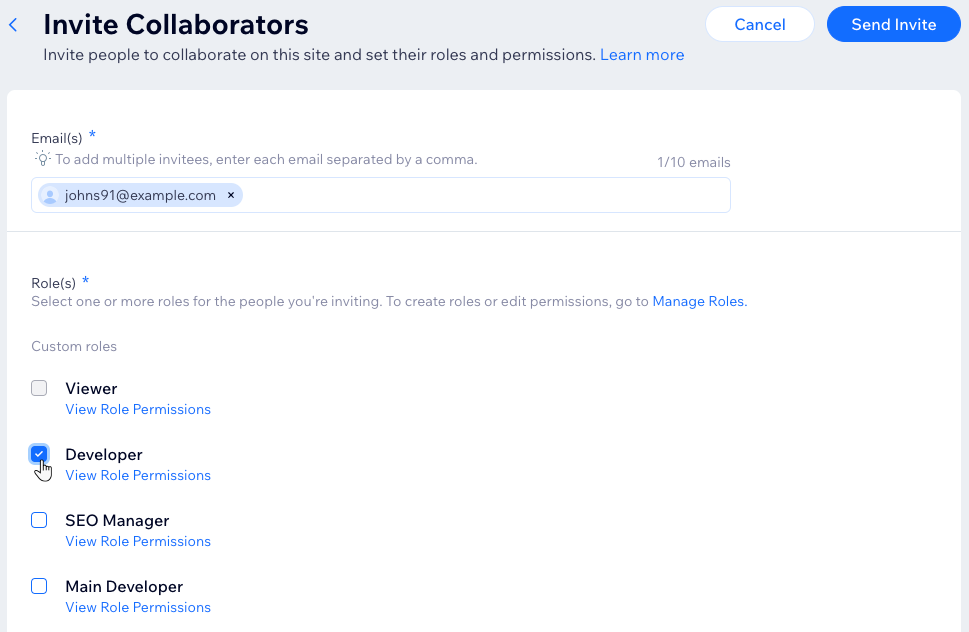
Примечание:
- На каждом сайте Wix Studio по умолчанию доступно 5 бесплатных мест для соавторов. Чтобы увеличить количество мест для соавторов, перейдите на премиум-план.
- Если у вас уже больше соавторов, чем позволяет ваш план, они могут остаться соавторами. Однако вы не сможете приглашать новых соавторов до тех пор, пока не перейдете на план с расширенными функциями.
- Отслеживайте места уже добавленных соавторов с помощью индикатора прогресса на странице Роли и разрешения доступа в настройках панели управления.

Что дальше?
Приглашенный вами человек получит электронное письмо, в котором он может принять приглашение и присоединиться к совместной работе над сайтом.
Повторная отправка приглашения
Вы всегда можете отправить человеку еще одно приглашение, если он не получил первое письмо. Независимо от того, действует ли текущее приглашение или срок его действия истек, отправьте еще одно письмо прямо из Wix Studio.
Чтобы повторно отправить приглашение:
- Нажмите на значок Wix Studio
 в левом верхнем углу.
в левом верхнем углу. - Наведите курсор на Сайт.
- Наведите курсор на Командная работа.
- Нажмите Соавторы сайта.
Примечание: при нажатии соответствующая страница открывается в новой вкладке браузера. - (В новой вкладке) Нажмите значок Другие действия
 рядом с нужным человеком.
рядом с нужным человеком. - Нажмите Отправить снова.

Создание и управление ролями
Вы можете поменять роли в любой момент. Добавляйте собственные, удаляйте те, которые вам больше не нужны, или создавайте копии стандартных ролей и меняйте для них разрешения.
Какие разрешения доступны в редакторе Studio?
Для создания и управления ролями:
- Перейдите в раздел Сайты в рабочем пространстве Wix Studio.
- Наведите курсор на значок соавторов и ролей на соответствующем сайте.
- Нажмите Управлять соавторами.
- Выберите, что сделать дальше:
Создайте новую роль
Отредактируйте существующую роль
Совет: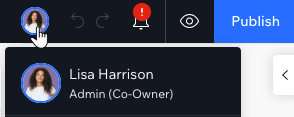
При наведении курсора на свой аватар в левом верхнем углу участники команды могут увидеть свои роли в системе:
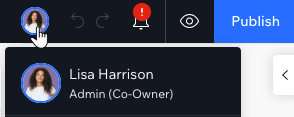
Управление разрешениями для каждой страницы
Помимо ролей сайта и команды, владельцы сайта могут применять другой тип разрешения, который управляет страницами и ключевыми секциями.
Роли для сайта и команды помогают в управлении действиями, которые люди могут выполнять, в то время как разрешения по страницам управляют страницами и ключевыми секциями, над которыми разрешено работать.
Чтобы управлять разрешениями для каждой страницы:
- Нажмите на значок Wix Studio
 в левом верхнем углу.
в левом верхнем углу. - Наведите курсор на Сайт.
- Наведите курсор на Командная работа.
- Нажмите Разрешения по страницам.
- Нажмите на раскрывающийся список рядом с именем человека, чтобы изменить его разрешения доступа.
- Установите флажки рядом с необходимыми разрешениями доступа:
- Все страницы: возможность редактировать все страницы сайта.
- Все страницы и ключевые секции: возможность редактировать все страницы сайта, а также любые ключевые секции.
Примечание: чтобы выбрать эту опцию, сначала необходимо установить флажок Все страницы. - Определенные страницы: установите флажок рядом со страницами, которые этот человек может редактировать.
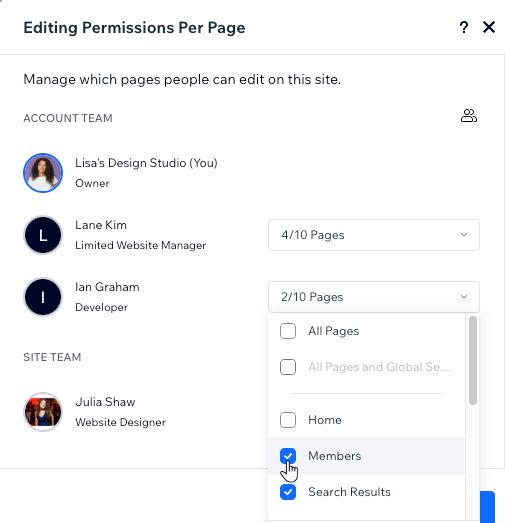
Выполнение несанкционированных действий в редакторе
У каждого пользователя есть своя роль в системе разрешений доступа, которую владелец сайта может изменить в любой момент.
Функции и области сайта, не включенные в ваши разрешения доступа, отображаются серым цветом и не кликабельны.
Чтобы получить доступ к отключенной функции, обратитесь к владельцу сайта и попросите добавить соответствующие разрешения для вашей роли.

